هیچ محصولی در سبد خرید نیست.
درس دوم آموزش ایلاستریتور – آشنایی با محیط کار نرم افزار
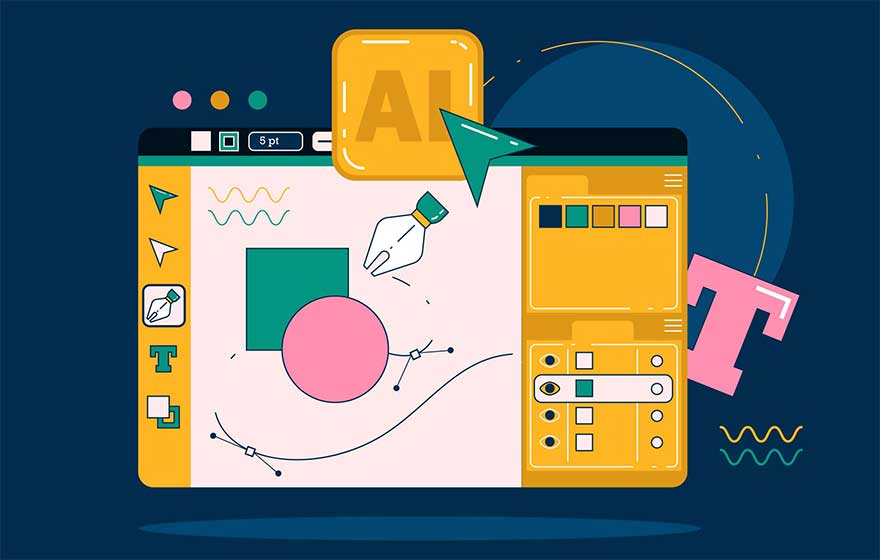
آشنایی با محیط کار نرم افزار ایلاستریتور آموزشی است که در درس دوم از سری آموزش های نرم افزار ایلاستریتور به آن می پردازیم. در کنار استفاده از نرم افزار هایی نظیر نرم افزار فوتوشاپ ۲۰۲۰، نرم افزار دیگری وارد عرصه شده است که ایلاستریتور نام دارد. نرم افزار ایلاستریتور، یکی از بهترین نرم افزار های ادیت، طراحی لوگو و طراحی بروشور است که می توان آن را به گرافیست ها و طراحان حرفه ای پیشنهاد داد. البته نام این برنامه ممکن است این تصور را ایجاد کند که کار کردن با آن مشکل خواهد بود؛ اما باید بگوییم با دریافت یک آموزش صحیح می توانید به راحتی با این نرم افزار کار کرده و لوگوهای جذابی خلق نمایید. هدف از نوشتن این مطلب و فیلم آموزشی که در ادامه در اختیارتان قرار خواهد گرفت، آموزش کار با ایلاستریتور از پایه و به زبانی ساده و روان می باشد.
البته بسیاری از افراد تصور می کنند که با استفاده از فیلم های ویدیویی نمی توان به خوبی کار با یک نرم افزار را یاد گرفت. ویدیوی آموزشی که در ادامه قرار خواهد گرفت، شامل آموزش استفاده از نرم افزار ایلوستریتور از پایه می باشد و در هنگام آموزش به صورت تمام صفحه، نرم افزار ایلاستریتور ۲۰۲۰ را برای شما نمایش خواهد داد. بدین شکل شما تمامی نکات و آموزش ها را به صورت کاملا عملی یاد خواهید گرفت.
برای یادگیری نرم افزار ایلاستریتور ۲۰۲۰ به چه چیزهایی نیاز داریم؟
برای یادگیری هر چه بهتر استفاده از نرم افزار ایلاستریتور ۲۰۲۰، بهتر است ابتدا نسبت به نصب ورژن ۲۰۲۰ این نرم افزار اقدام نمایید. این ورژن نیاز به نسخه کرک شده ندارد و به راحتی بر روی سیستم عامل شما قابل نصب خواهد بود. همچنین بهتر است با دقت ویدیو آموزشی را مشاهده کنید تا بهترین نتیجه را دریافت نمایید.
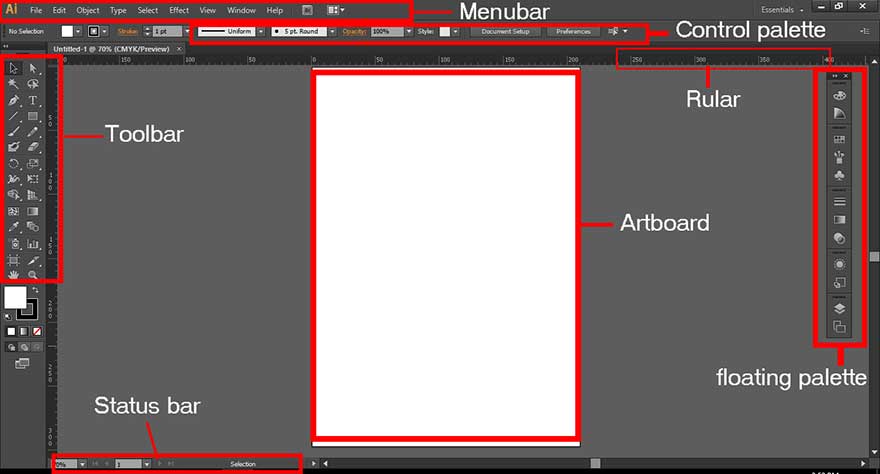
در ویدیو آموزشی کار با نرم افزار ایلاستریتور ۲۰۲۰، به چه نکاتی پرداخته می شود؟
در این جلسه از ویدیو آموزشی کار با نرم افزار ایلاستریتر، ابتدا به بررسی بخش های مختلف این نرم افزار پرداخته شده و به نوعی تلاش شده تا افراد مبتدی با محیط کاری این نرم افزار کاملا آشنا شوند. در ابتدا به معرفی نوار ابزار این برنامه که شبیه به نرم افزار فتوشاپ از و در سمت چپ قرار دارد، پرداخته می شود.
در ادامه ویدیو بخش پنل ها که در سمت راست قرار دارند و به صورت پیش فرض شامل سه گزینه properties، layers و libraries می باشد، معرفی خواهند شد. در قسمت پایین صفحه، تنظیمات مربوط به سند شامل تغییرات سایز و همچنین مشخص کردن و تنظیم تعداد art board ها و نحوه سوئیچ شدن بین آن ها توضیح داده می شود.
در قسمت بالای صفحه نیز که جای پنل کنترل است که به صورت پیش فرض وجود ندارد و برای ایجاد آن باید از منوی window وارد قسمت کنترل شد و در نهایت option bar را به نمایش در آورد.



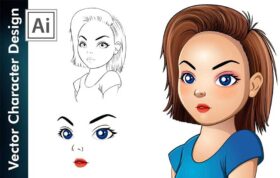

دیدگاهها (0)